詳細ガイド: Apple Music を利用する方法!
私たちは、Apple Music が、Apple Music と並んで最も素晴らしいサブスクリプションベースのプラットフォームの 1 つであると考えられているという事実をよく知っています。 Spotify 膨大な曲のコレクション (90 万以上) が提供されています。優れた機能が満載されているため、多くの音楽愛好家は Apple Music が提供するサービスを気に入るはずです。アプリの有料プランに登録する方法がわからない場合は、この記事を読んで、Apple Music に登録する方法を確認する必要があります。
2015 年に開始された Apple Music は、日々多くの加入者を獲得し続けています。このプラットフォームでは、クラシックな曲だけでなく、新しくリリースされた曲や人気の曲も見つけることができます。 Apple Music に登録する方法を見つけると、あなたの興味や音楽ストリーミングの習慣に合わせた音楽のおすすめも表示されます。さらに、オフライン モードで曲を聴いたり、Siri のサポートを利用したりすることもできます。 Apple Music の利用方法について詳しく説明する前に、最初の部分で Apple Music に関する基本的な知識を紹介することから始めましょう。
記事の内容 パート 1. Apple Music に関する基本情報パート 2. Apple Music を利用する手順パート 3. Apple Music を永遠にアクセスできるようにするパート4。 概要
パート 1. Apple Music に関する基本情報
前述したように、利用方法の確認に移る前に、Apple Music に関する簡単な情報を共有するのも良いと思います。 Apple Music、記事のこのセクションを作成しました。とは異なり Spotify, Apple Musicには無料版がありません。しかし、それについて悲観する必要はありません。このプラットフォームでは、最大 3 か月の無料トライアル期間を提供しています。このオファーを利用するには、希望のプランを選択し、支払いの詳細を入力するだけです。試用期間が終了し、継続することに決めた場合は、間違いなく続行できます。ただし、オプトアウトしたい場合は、請求に料金が発生するのを避けるために、必ず締め切り前にオプトアウトを行ってください。

現在、Apple Musicで提供されている有料プランは9.99つあります。月額14.99ドルの個人プラン、月額4.99ドルのファミリープラン、月額XNUMXドルを支払う学生プランがあります。この学生プランに加入する場合、オファーの資格を得るために満たす必要のある要件があります。他の Apple サービスを楽しみたい場合は、Apple Music のサブスクリプションにそれらのサービスをバンドルすることができます。
Apple Music の利用方法を学ぶと (アプリの有料プランのいずれかに登録すると)、曲をダウンロードしてオフライン モードで曲を聴く機能など、プラットフォームが提供するすべての特典を楽しむことができるようになります。ただし、サブスクリプションをキャンセルすると、ダウンロードした曲は消えてしまいます。これまでのところ、記事のこの部分で Apple Music についての基本的なことは理解できたと思います。ここからは、Apple Music を利用するためのガイドの説明に移ります。さあ、第 2 部に進んでください。
パート 2. Apple Music を利用する手順
ここがこの記事の核心です。このパートでは、いよいよ iPhone またはコンピュータを使用して Apple Music を利用する方法の詳細を学びます。
iPhone を使用して Apple Music に登録する
iPhone を使用して Apple Music のサブスクリプションを取得したい場合は、次の手順に従って Apple Music を利用する必要があります。
ステップ1。 iPhoneで「ミュージック」アプリを開きます。
ステップ2。 Apple Music の XNUMX か月無料トライアルオファーにサインアップしてください。すぐに視聴できない場合は、「今すぐ聴く」または「For You」セクションに進んでください。
ステップ 3。オファーをクリックし、利用可能なメンバーシップ プランから 9.99 つを選択します。前述したように、個人プラン (月額 14.99 米ドル)、ファミリー プラン (月額 4.99 米ドル)、または資格の証明をオファーに提供した場合に価格が XNUMX 米ドルの学生プランから選択できます。
ステップ4。ここで、次の情報を提供する必要があります。 アップルID そしてパスワード。まだお持ちでない場合は、簡単に作成できます。 「新しい Apple ID を作成」メニューをクリックし、表示される画面上の指示に従うだけです。
ステップ5。また、請求の詳細を確認し、使用する支払い方法を選択する必要があります。
ステップ6。最終的に無料トライアルを開始するには、「参加」オプションをクリックするだけです。
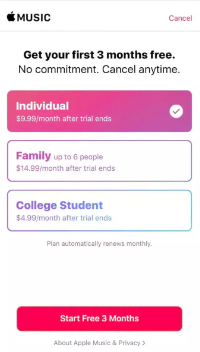
上記の Apple Music の登録方法に従うだけで、選択した Apple Music プランに正常に登録できるようになります。では、PC を使用したい場合はどうすればよいでしょうか?もちろん、それも可能です。以下のプロセスを確認してください。
PC を使用して Apple Music に登録する
コンピュータを使用すると、Apple Music にアクセスするときに Web または iTunes アプリを使用できます。ここでは両方の手順について説明します。
Webブラウザの使用
ステップ1。 PC を開いて、お好みの Web ブラウザを起動します。 Apple Music の公式ウェブサイトにアクセスします。画面の下部に赤いバナーが表示されます。
ステップ2。 「無料で試す」ボタンを押してください。サインインして、Apple ID の詳細を使用し続ける必要があります。
ステップ 3。画面上の指示に従う必要があります。好みのサブスクリプション プランを選択するだけです。
iTunes アプリを使用する
PC の iTunes アプリを使用して Apple Music を利用する方法は次のとおりです。
ステップ1。コンピューターで iTunes アプリを開きます。 「アカウント」ボタンをクリックし、Apple ID の詳細を入力してアカウントにログインします。
ステップ2。次に「音楽」オプションを押し、次に「For You」ボタンを押します。無料トライアルを開始するには、「今すぐ試す」オプションをタップします。メンバーシップの選択を続けるには、画面に表示される指示に従ってください。
記事のこの部分で強調されているプロセスは、モバイル ガジェット (iPhone) とコンピュータを使用して Apple Music を利用する方法に関する詳細なガイドです。
Apple Music のお気に入りを保存する方法に興味がある場合は、この記事の次の部分を読み続けてください。
パート 3. Apple Music を永遠にアクセスできるようにする
Apple Music を利用する方法を説明することが、この投稿の主な目的です。ただし、Apple Music のお気に入りを永久に保存する方法を共有することも、学ぶべき素晴らしいことです。したがって、このセクションを作成しました。興味があれば、読み続けてください。
しかし DRMで保護, あなたが所有するどのデバイスでも、お気に入りの Apple Music の曲に永久にアクセスできるようにする優れた方法はまだあります。これは、 TunesFun Apple Musicコンバータ。この専門的なツールは、Apple Music トラックの暗号化を解除し、MP3 などの形式への曲の変換を支援する機能を備えています。
実はMP3以外にも、 FLAC などのサポートされている形式、AC3、WAV、AACなど。このアプリの変換率は 16 倍で、曲の ID タグ、メタデータ情報、および元の品質が確実に維持されます。アプリのインストールに関しては、Windows と Mac OS の両方でサポートされているため、問題はありません。
あなたもオーディオブック愛好家であれば、このツールがオーディオブック変換も行うことにも注目してください。このアプリのインターフェースは非常にシンプルなので、初めてのユーザーでも問題なくアプリを使用できます。の助けを借りてトラックの変換とダウンロードがどのように行われるかを簡単に見てみましょう。 TunesFun Apple MusicConverter。
ステップ1。 をインストールします TunesFun Appleの音楽コンバータ あなたのPC上で。メイン画面でプレビューを開始し、アプリを通じて処理する Apple Music の曲を選択します。

ステップ2。利用可能な出力形式から、希望する形式を選択します。下部の出力パラメータ設定を必要に応じて変更することもできます。

ステップ 3。 「変換」ボタンをタップして、最後に変換プロセスを開始します。曲の変換が進行している間、DRM 解除プロセスも同時に実行されます。

から TunesFun Apple Music Converter は十分に高速なので、変換された Apple Music の曲はわずか数分以内にすぐに利用できるようになり、すべて保護されていないことが期待できるでしょう。
パート4。 概要
ついに Apple Music の利用方法を学びました。モバイルデバイスまたはコンピュータから行うことができます。この記事の後半で紹介する手順に従うだけで、お好みのメンバーシップ プランに正常に加入できるようになります。 Apple Music のお気に入りに永久にアクセスできるようにするには、次のような優れたアプリを使用できることを常に忘れないでください。 TunesFun Apple Music Converter!
コメントを書く